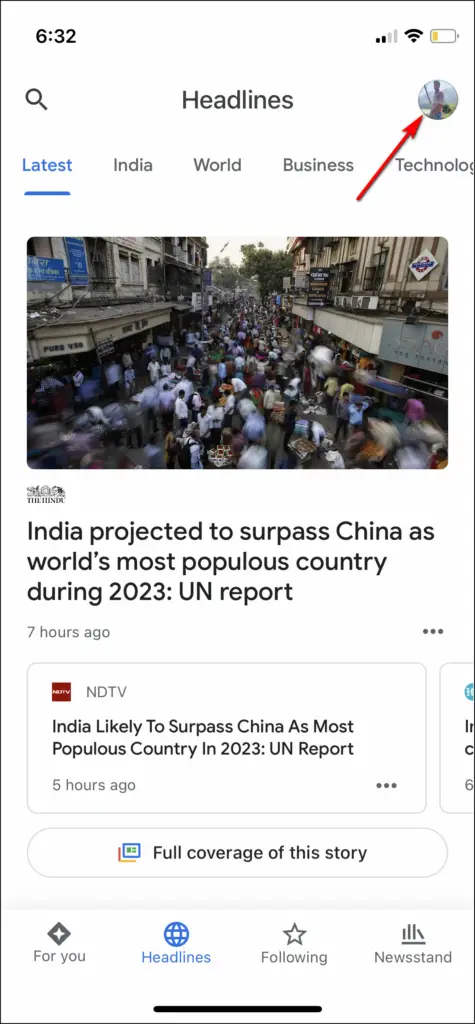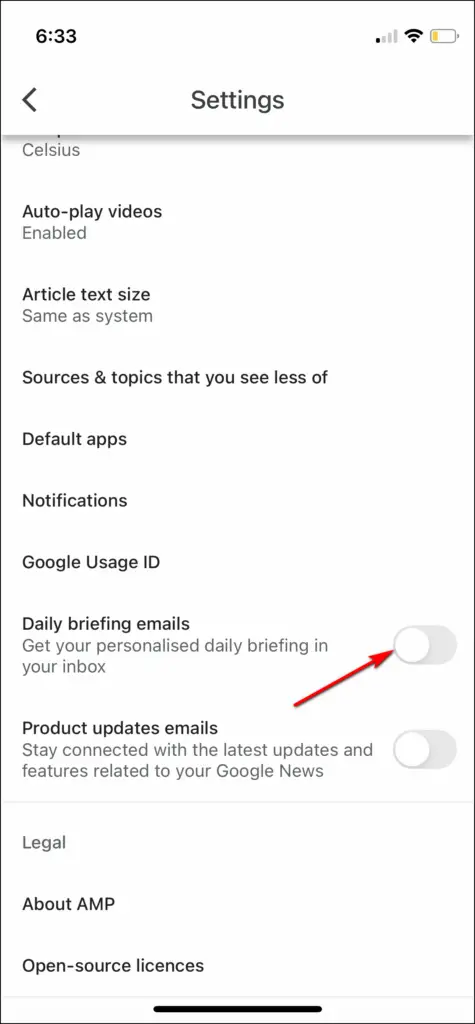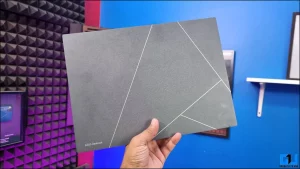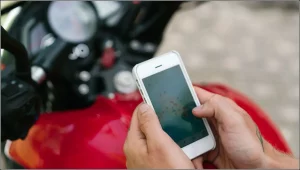Google은 대부분의 서비스에 대한 사용자 인터페이스를 수시로 새로 고칩니다. 구글 뉴스는 사람들이 매일 읽는 가장 많이 사용하는 서비스 중 하나입니다. 그러나 일부 변경 사항이 나타나면 일부 사용자는 처음에는 마음에 들지 않고 좋아하는 기사를 확인하는 동안 불편함을 느낄 수 있습니다. 따라서 이러한 사용자 중 한 명이라면 여기에서 이전 Google 뉴스 레이아웃을 PC로 되돌릴 수 있는 두 가지 작업 방법을 확인하세요. 또한 가독성을 높이기 위해 Google 뉴스에서 다크 모드를 사용하는 방법도 알아볼 수 있습니다.
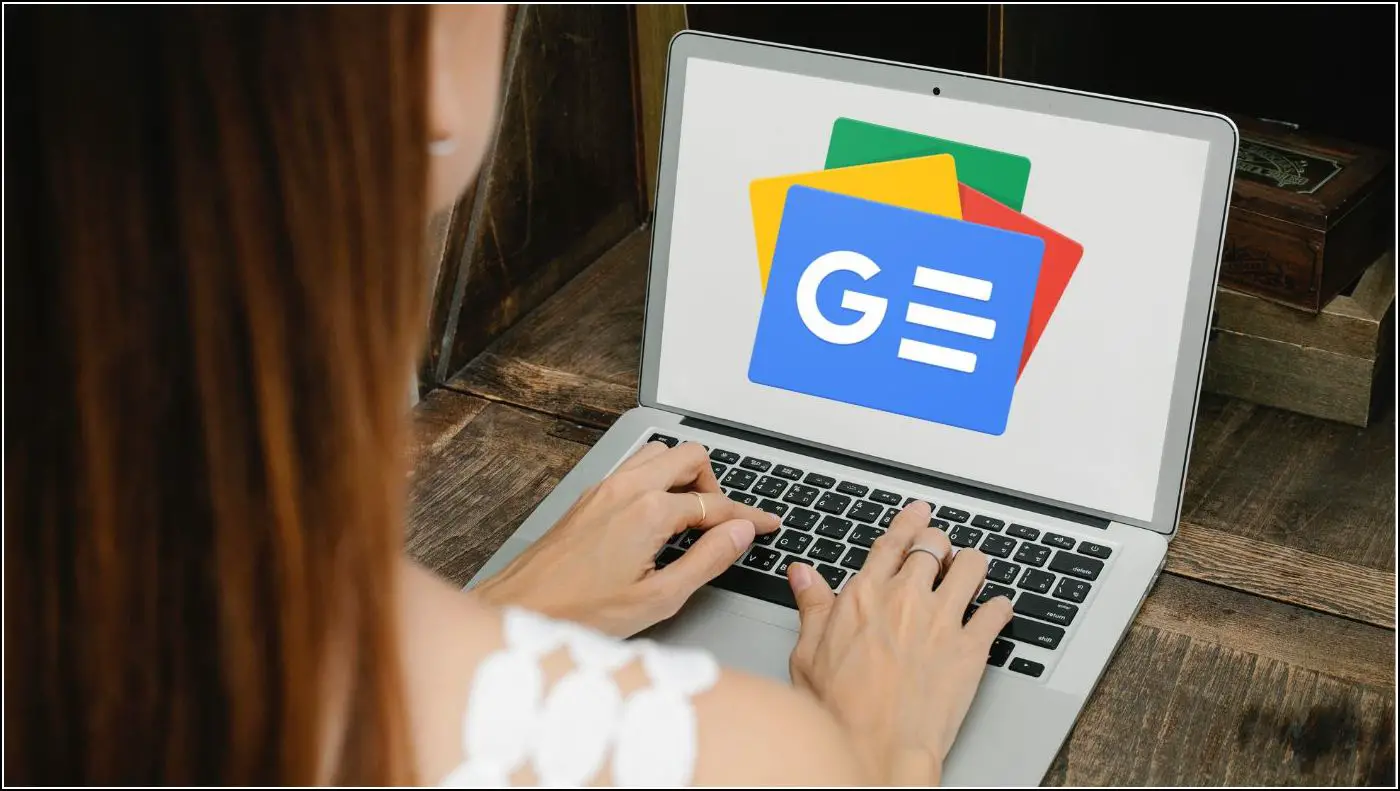
이전 Google 뉴스 레이아웃으로 되돌리기
목차
설정에서 변경
데스크톱 또는 PC에서 Google 뉴스의 새 레이아웃이 표시되는 경우 아래 단계에 따라 이전 디자인으로 돌아가세요:
1. PC의 모든 브라우저에서 Google 뉴스를 엽니다.
2. 이제 오른쪽 상단의 톱니바퀴 아이콘을 클릭합니다.
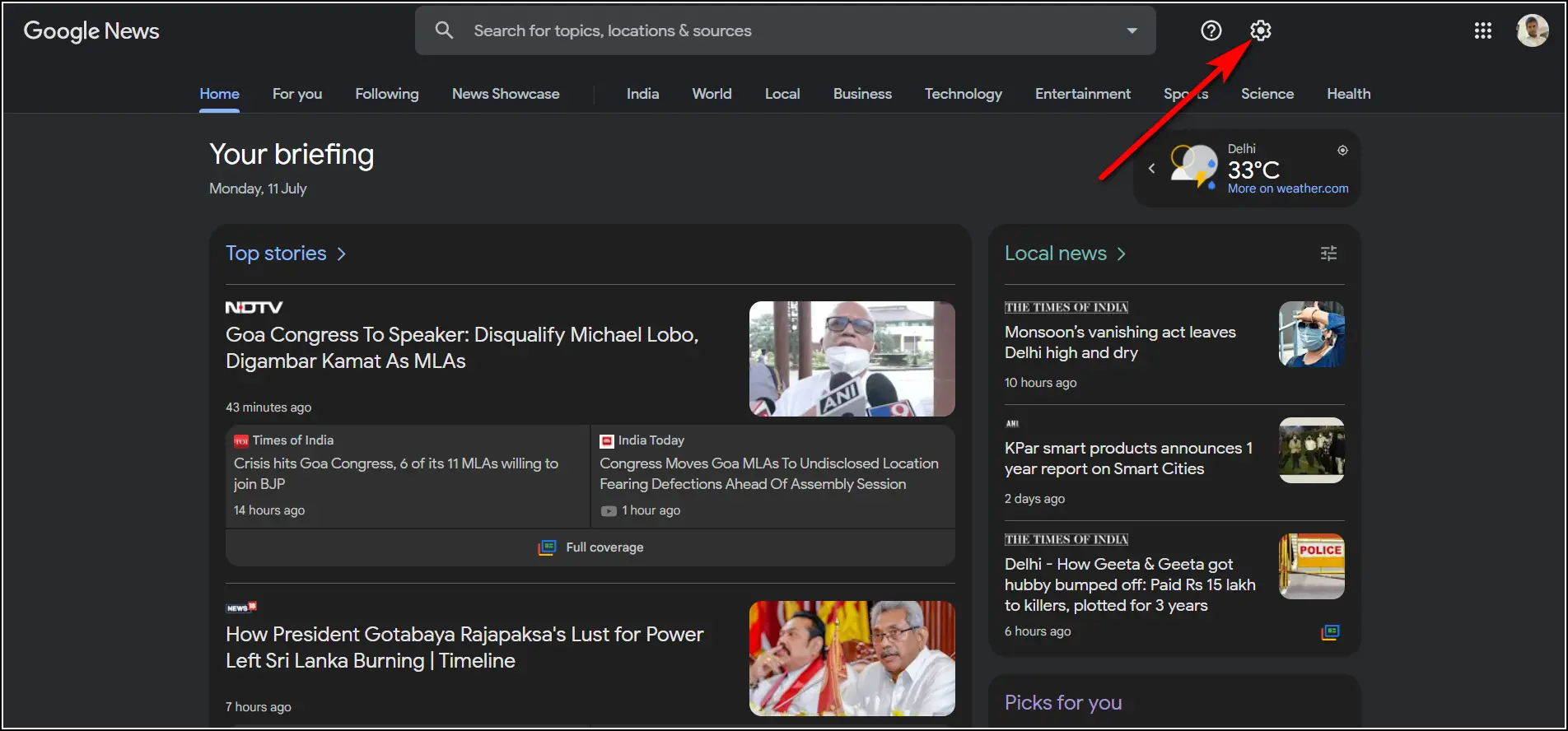
3. 메뉴에서 “설정”을 선택합니다.
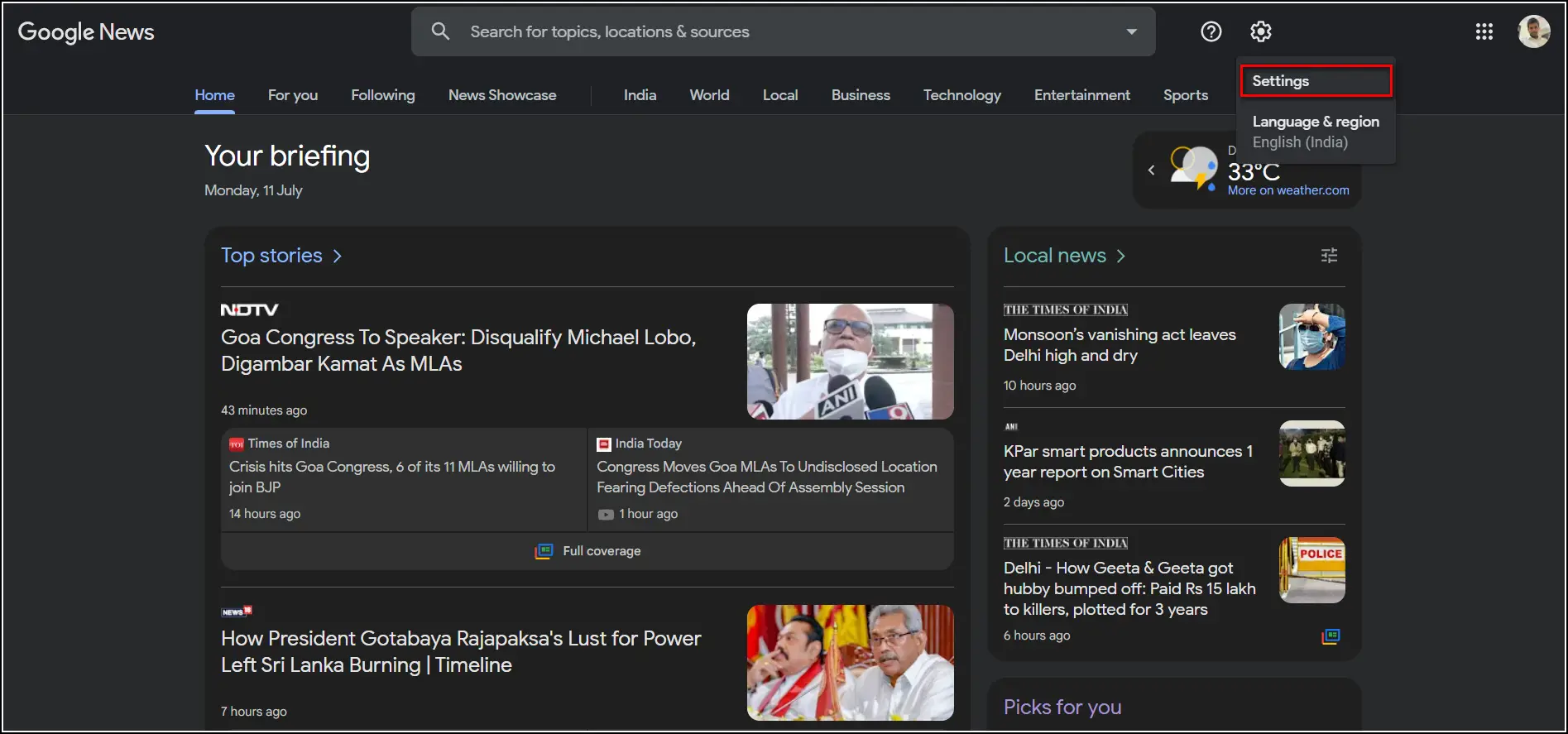
4. 다음 페이지에서 ‘새 Google 뉴스 사용 시작’ 옆의 확인란을 선택 취소합니다.
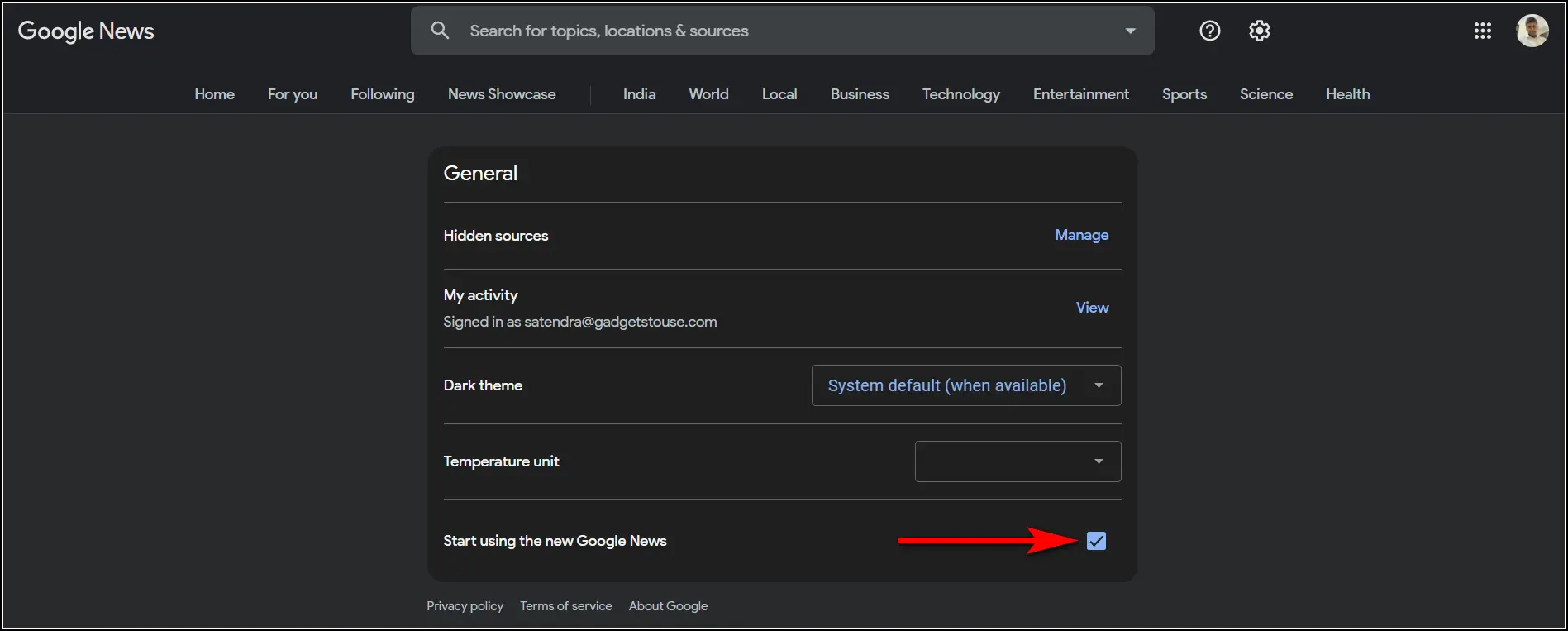
이제 끝입니다. 페이지가 새로고침되거나 페이지를 다시 로드하면 PC에서 이전 Google 뉴스 레이아웃을 볼 수 있습니다.
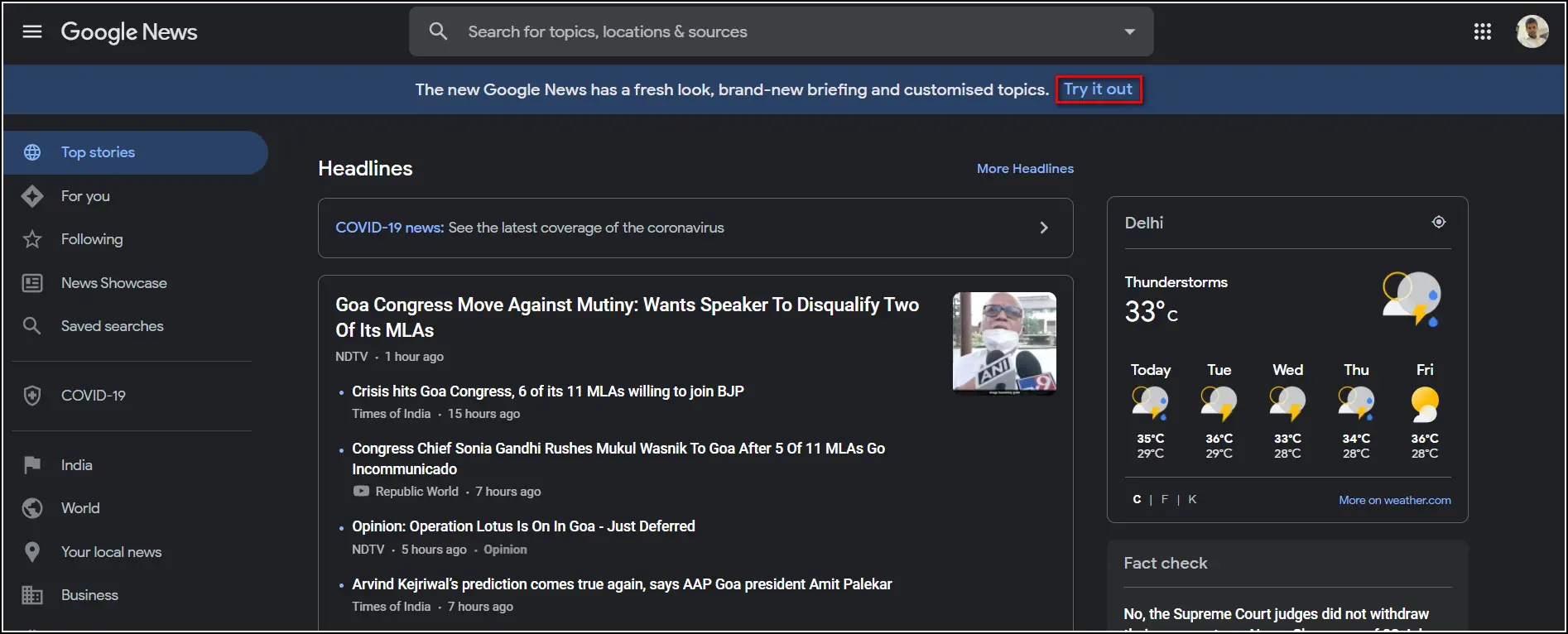
계정에서 로그아웃하기
Google은 새로운 기능과 실험을 테스트하기 위해 무작위 사용자를 대상으로 합니다. 따라서 Google에서 새로운 Google 뉴스 레이아웃이 표시되는 경우 다른 계정으로 전환하거나 로그아웃하여 이전 레이아웃을 되찾아야 합니다. 방법은 다음과 같습니다:
1. PC에서 Google 뉴스를 열고 오른쪽 상단에 있는 프로필 사진 아이콘을 클릭합니다.
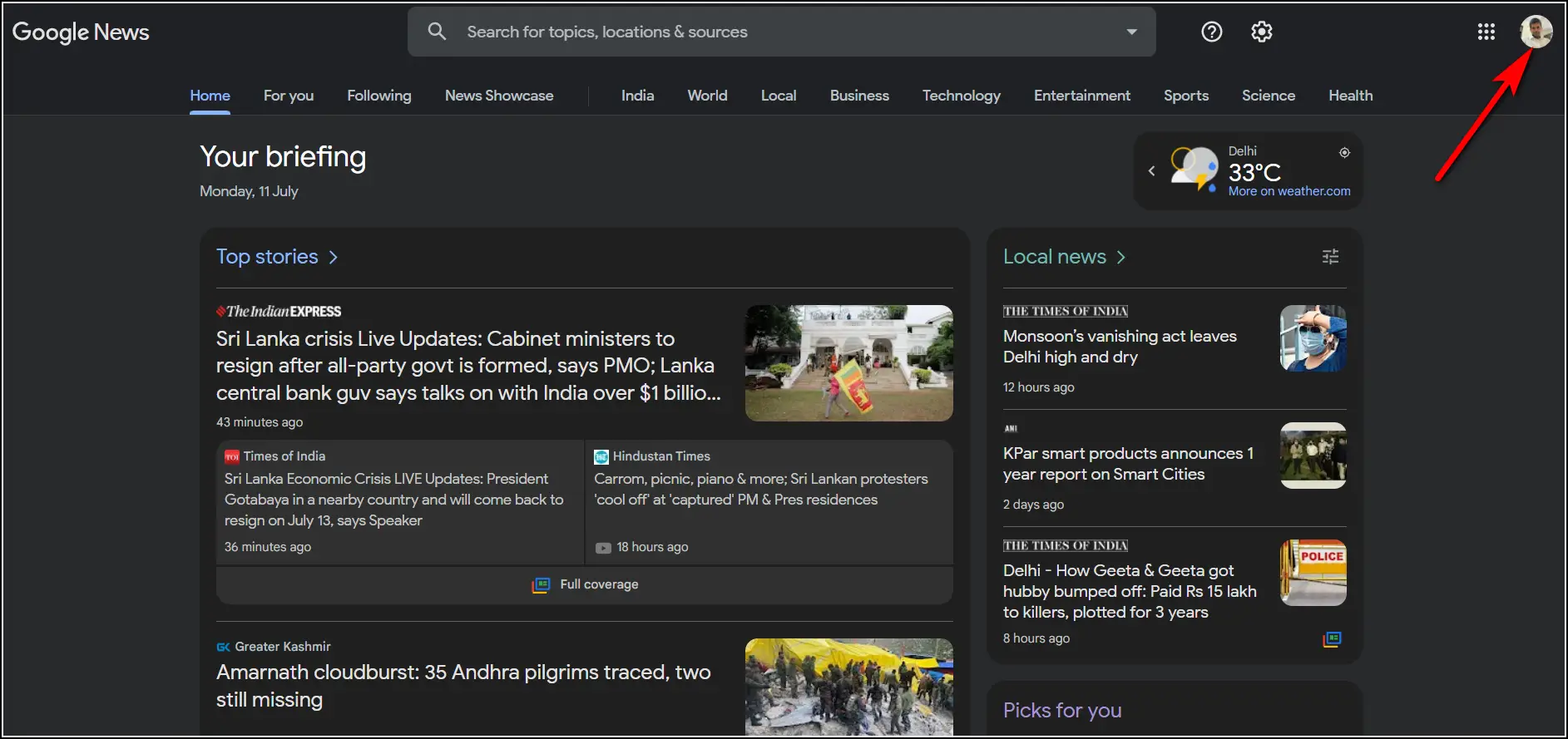
2. 이제 드롭다운 메뉴에서 하단의 ‘로그아웃’을 선택합니다. 이제 끝입니다. Google에서 자동으로 뉴스가 이전 레이아웃으로 전환됩니다.
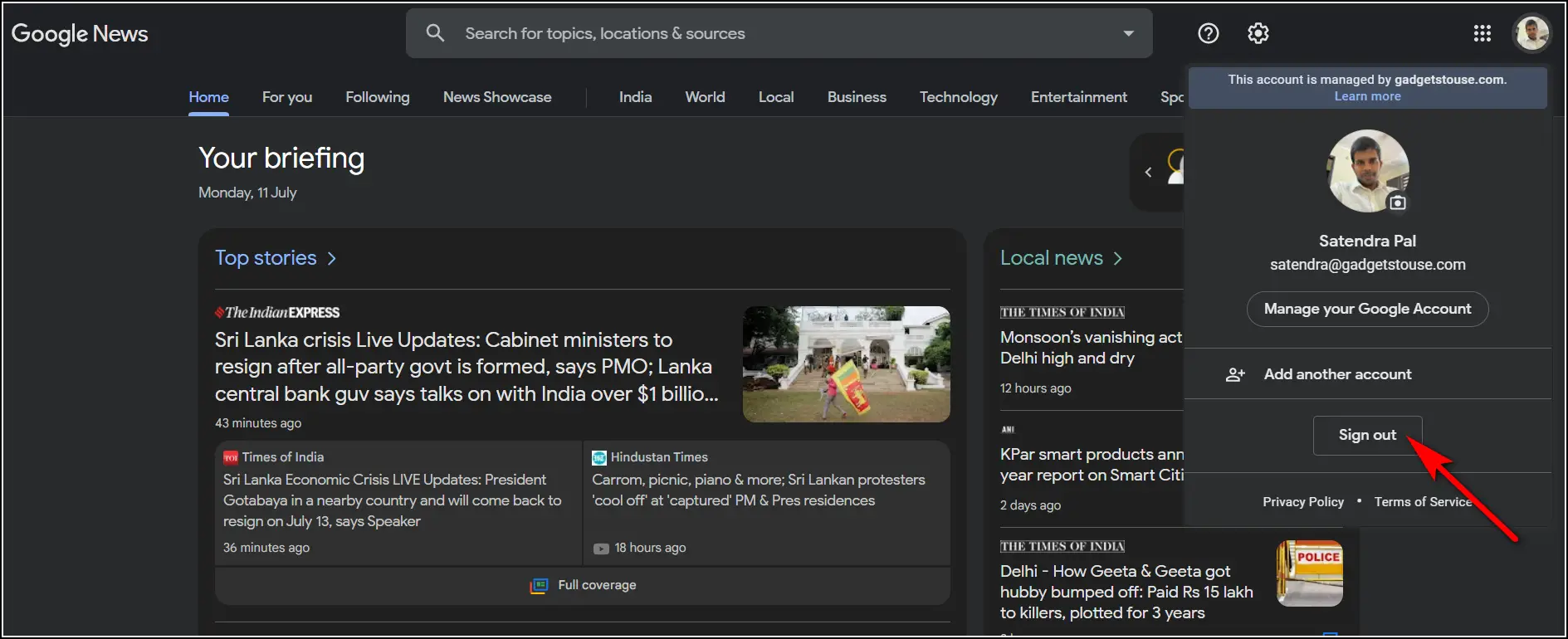
다른 Google 계정을 사용하려면 ‘다른 계정 추가’를 선택하고 새 계정으로 로그인합니다. 그러면 Google에서 새 레이아웃을 사용해 보라는 메시지가 표시되며, 이를 클릭하기 전까지는 이전 레이아웃이 표시됩니다.
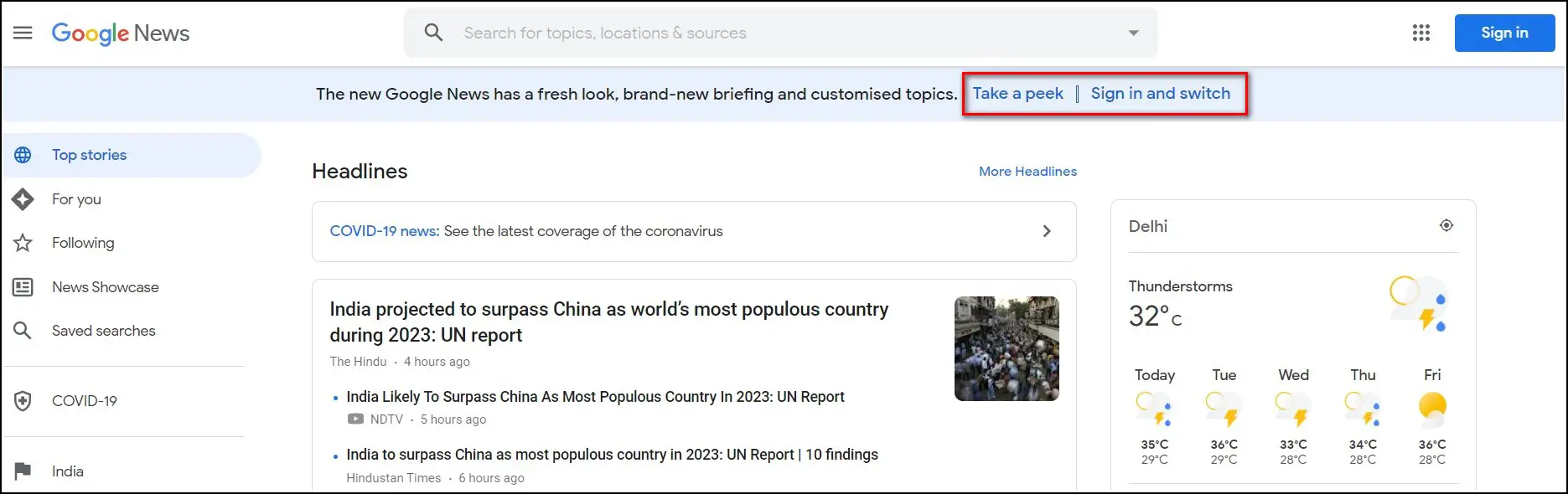
보너스 팁: 모바일에서 Google 뉴스 데일리 브리핑 받기
데스크톱에서 뉴스를 확인할 시간이 없다면 모바일에서도 맞춤 설정된 Google 뉴스 환경을 이용할 수 있습니다. 휴대폰에서 Google 뉴스 알림을 관리하여 중요한 기사만 이메일과 알림으로 받을 수 있도록 설정할 수 있습니다. 휴대폰에서 매일 Google 뉴스 브리핑 알림을 사용 설정하는 방법은 다음과 같습니다:
1. 휴대폰에서 Google 뉴스 앱을 엽니다.
2. 오른쪽 상단에서 사진을 탭합니다.
3. 이제 ‘뉴스 설정’을 선택합니다.
4. 다음으로 ‘일일 브리핑 이메일’ 옆의 토글을 활성화합니다.
매일 Google 뉴스 브리핑 이메일 알림을 받으려면 앱에서 Google 계정에 로그인해야 합니다.
이렇게 하면 PC에서 이전 Google 뉴스 레이아웃을 되찾고 모바일에서도 맞춤 알림을 받을 수 있습니다. 최신 기사를 계속 업데이트하려면 소셜 미디어에서 팔로우하세요!